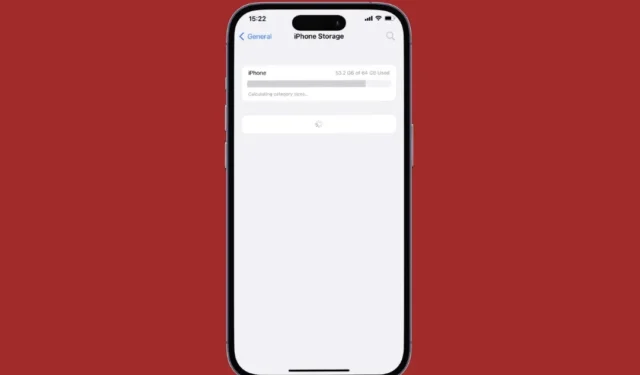
Ieteicams pārskatīt krātuves situāciju savā iPhone un iPad. Varat nodrošināt, ka ir pietiekami daudz brīvas vietas, lai jūsu iPhone un iPad darbotos nevainojami , neradot mazas krātuves kļūdas. Bet ko darīt, ja jūsu iPhone vai iPad krātuve netiek ielādēta? Neatkarīgi no tā, vai jums ir nepilnīga krātuves informācija vai nevarat piekļūt informācijai par krātuvi, šajā rokasgrāmatā tiks parādīts, kā to novērst. Paskatīsimies.
1. Pagaidiet pāris minūtes
Kad pēc kāda laika pirmo reizi atverat izvēlni Krātuve vai pievienojat ievērojamu daudzumu jaunu datu, jūsu iPhone vai iPad var paiet dažas minūtes, lai visu analizētu un klasificētu. Šī aizkave var šķist mūžīga, it īpaši, ja steidzaties piekļūt krātuves informācijai.
Dodiet savam iPhone vai iPad nedaudz laika, lai aprēķinātu krātuves apjomu. Ja tas neielādē krātuvi pat pēc gaidīšanas, turpiniet ar tālāk norādītajiem labojumiem.
2. Piespiedu kārtā restartējiet ierīci
iPhone vai iPad piespiedu restartēšana ir lielisks veids, kā novērst pagaidu traucējumus un atbrīvot sistēmas resursus. Ja tas nav nekas nozīmīgs, ierīcei vajadzētu ielādēt krātuvi, kā paredzēts.
Lai piespiestu restartēt savu iPhone, veiciet šīs darbības:
1. Nospiediet un ātri atlaidiet skaļuma palielināšanas pogu.
2. Nospiediet un ātri atlaidiet skaļuma samazināšanas pogu.
3. Nospiediet un turiet sānu pogu, līdz tiek parādīts Apple logotips.

Tāpat varat piespiest restartēt arī savu iPad. Kad ierīce ir sāknēta, vēlreiz atveriet krātuves izvēlni un pārbaudiet, vai tā tiek ielādēta pareizi.
3. Izdzēsiet nevēlamās lietotnes un failus, lai atbrīvotu krātuvi
Vai jūsu iPhone vai iPad krātuve ir pilna vai gandrīz pilna? Tas var izraisīt ierīces iestrēgšanu, aprēķinot krātuvi. Lai no tā izvairītos, vislabāk ir saglabāt vismaz pāris gigabaitu brīvas vietas krātuvē.
To var panākt, izdzēšot nevēlamās lietotnes un spēles. Varat arī pārsūtīt dažus lielos failus uz vēlamo mākoņa krātuves pakalpojumu.
4. Izrakstieties no iCloud un pierakstieties atpakaļ
Vēl viens iemesls, kāpēc jūsu iPhone vai iPad var neielādēt krātuvi, ir sinhronizācijas problēmas ar jūsu iCloud. Šādas problēmas var novērst, izrakstoties no iCloud un atkal pierakstoties. Tālāk ir norādītas darbības, kā to izdarīt.
1. Atveriet lietotni Iestatījumi un augšpusē pieskarieties savam vārdam. Ritiniet uz leju, lai pieskarieties pie Izrakstīties .

2. Ievadiet savu iCloud paroli un pieskarieties Sign Out, lai apstiprinātu.

Pierakstieties savā iCloud kontā un pārbaudiet, vai problēma joprojām pastāv.
5. Instalējiet iOS atjauninājumus
Jūsu iPhone vai iPad var iestrēgt, aprēķinot kategoriju izmērus, ja tajā darbojas kļūdaina vai novecojusi programmatūra. Apple parasti ātri risina šādas problēmas. Tāpēc ir ieteicams instalēt neapstiprinātos iOS vai iPadOS atjauninājumus.
Atveriet lietotni Iestatījumi , pieskarieties Vispārīgi un nākamajā izvēlnē atlasiet Programmatūras atjaunināšana . Lejupielādējiet un instalējiet gaidošos atjauninājumus un pārbaudiet, vai tas atrisina problēmu.

6. Savienojiet savu iPhone vai iPad ar datoru
Varat savienot savu iPhone vai iPad ar datoru, lai pārbaudītu krātuves statusu. Šis risinājums var būt ērts, ja iPhone vai iPad krātuves izvēlne netiek ielādēta pareizi vai ir iestrēgusi uz griežamā apļa.
Savienojiet savu iPhone vai iPad ar datoru, izmantojot USB kabeli. Pēc tam atveriet Finder (operētājsistēmā Mac) vai This PC (operētājsistēmā Windows), lai pārbaudītu ierīces krātuves statusu.
7. Atiestatiet visus iestatījumus
Ja iPhone vai iPad joprojām neielādē krātuvi, varat apsvērt iespēju atiestatīt visus iestatījumus . Tādējādi ierīcei tiks atjaunota noklusējuma konfigurācija, iespējams, novērsīs visas problēmas. Neuztraucieties, šis process neietekmēs jūsu datus.
Lai atiestatītu savu iPhone vai iPad, veiciet šīs darbības:
1. Atveriet lietotni Iestatījumi . Ritiniet uz leju, lai pieskarieties Vispārīgi , un nākamajā izvēlnē atlasiet Pārsūtīt vai Atiestatīt iPhone .

2. Pieskarieties Atiestatīt un parādītajā izvēlnē atlasiet Atiestatīt visus iestatījumus . Pēc tam izpildiet ekrānā redzamos norādījumus, lai pabeigtu procesu.

Vairs nav aizkavēšanās
Tas var būt kaitinoši, ja jūsu iPhone vai iPad nerāda krātuves informāciju, atstājot jūs tumsā par digitālās vietas piešķiršanu. Iepriekš minēto padomu izmantošana ir palīdzējusi atrisināt šo problēmu, un jūs varat iegūt visaptverošu pārskatu par to, cik daudz vietas aizņem dažādas programmas, multivides un sistēmas faili.




Atbildēt